
自從去年疫情爆發以來,在台灣的時間也變多了,原本一個月有一半的時間在國外,現在都只能待在家裡,開始覺得既然這疫情看起來會影響未來的生活型態,幾乎宅在家看電視的時間也會愈來愈長,不如就好好的改善一下居住品質,讓在家的影音環境更強化,因此在去年底購入新家,花了半年多的時間規劃與裝潢,也接近了尾聲。
這次新家幾乎所有的家電都全部新購,唯有客廳變得比較大,新家沙發正常坐姿到電視螢幕的觀賞距離大概有2.8公尺,原本55吋電視應該差不多。But...就是這個But,千算萬算沒有算到現在是各家家電品牌2021年新電視發表時期,被01上一篇篇新品文章燒到,內心敗家惡魔不禁又有點蠢蠢欲動。在收集各家今年推出新機種的規格和評比時,看到Panasonic推薦4K電視最佳觀賞距離是「電視畫面高度x1.5倍」,只要過往FHD的一半,也就是65吋約只要1.2m,75吋約莫是1.4m 的觀賞距離,但75吋以上對我的錢包君來說,可能有點遙不可及
 ,於是就把做功課的目標放在65吋的各家OLED頂級機種上。
,於是就把做功課的目標放在65吋的各家OLED頂級機種上。沒想到長久以來一直是我家中的主流電器品牌Panasonic,和Mobile01合作推出全新旗艦級OLED電視體驗召募,而機種清單裡又有我心中候選名單的最佳選擇之一的TH-65JZ2000W,這麼難得的機會,鐵定要快手參加,接下來就跟著我一起來體驗Panasonic 這款2021 OLED電視旗艦 TH-65JZ2000W吧,
◎章節快搜◎
人員安裝篇~Panasonic JZ2000 4K OLED TV
外觀與遙控器篇~Panasonic JZ2000 4K OLED TV
開機設定篇~Panasonic JZ2000 4K OLED TV
目錄設定篇~Panasonic JZ2000 4K OLED TV
【擬真音場.極緻色彩~Panasonic JZ2000 4K OLED TV 人員安裝篇】

▲收到Panasonic物流的電話後,便興奮的在家等候,物流很快的在約定時間到來,沒想到物流只是送貨,安裝另有安排服務站的人員,Panasonic JZ2000就這樣和我原本的55吋電視同框,65吋的箱子和55吋的電視大小也未免差太多了吧。

▲利用這時間先仔細的瞧瞧紙箱上面的資訊,紙箱正中間是Panasonic的電視系列品牌名VIERA,另外也可見到標註著4K HDR 高解晰OLED顯示器和呎吋、型號。

▲這幾天大家追東奧,應該都有看到Panasonic的奧運形象廣告,是的,Panasonic再度成為東奧的頂級贊助商夥伴,從1988冬奧開始,Panasonic已經成為奧會全球夥伴超過30年,Panasonic也說明其目標 A Better Life, A Better World和奧運的理念相近,也就是Panasonic持續參與奧會全球夥伴的意義。
另外在Panasonic JZ2000紙箱側面還有一個重點,可依稀看到標示著37kg字樣,一個人可千萬不要挑戰獨立完成安裝的喔。
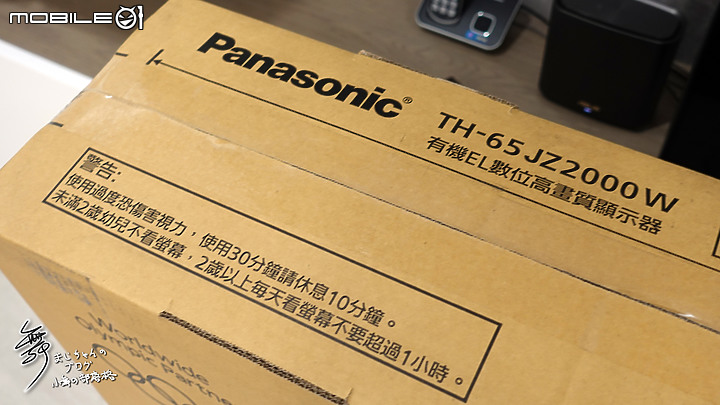
▲Panasonic JZ2000的完整型號是TH-65JZ2000W,看到「有機EL」是不是覺得一頭霧水?其實「有機EL」(Organic Electro-Luminescence)就是我們常說的OLED啦。

▲Panasonic JZ2000紙箱正面右上有著拆箱指引,但這麼專業的電視安裝工作,我還是交給服務站人員好了。

▲終於盼到服務站人員到來,在我來不及準備相機時,就已經很熟練的開箱了。

▲而且很專業的準備了一個大又厚的軟墊,準備安裝過程中來保護顯示器的玻璃面。

▲果然是有練過,這麼大一箱,真的沒有兩個人是沒辦法進行的。

▲首先拿出的是Panasonic JZ2000的底座,這個底座其實是有機關的,待會再來好好介紹。

▲服務站人員從紙箱下方抽出兩側的塑膠固定扣,讓上部紙箱和底部紙箱座分離。

▲接著抽出上部紙箱,Panasonic JZ2000就在眼前

▲服務站人員兩人協力將TH-65JZ2000W放到剛剛舖好保護墊的茶几上,準備來安裝底座。

▲底座共需用4支內附的螺絲固定,安裝就是這麼簡單,但卻是非常重要的步驟,如果沒固定好可能會有悲劇發生。

▲緊接著服務站人員就把JZ2000搬運到電視櫃上,因為Panasonic JZ2000在前方下側、側邊和上方均有喇叭,搬運時切記不要過度施力。

▲這樣差不多組裝就完成了,服務站人員接著進行開機設定,後續我也會陸續介紹這部份喔。
【擬真音場.極緻色彩~Panasonic JZ2000 4K OLED TV 外觀與遙控器篇】

▲Panasonic JZ2000 (TH-65JZ2000W)一如Panasonic新世代智慧電視的外觀設計,採用了三向極窄邊框設計,下方則為了容納三顆前置全域揚聲器而略有一些厚度,不過整體造型比例仍是非常合宜。
- 正面LOGO銘牌

- 型號銘版

- 底部I/O埠

- 側面I/O埠

- 實體操作按鍵



 ,年份當然是今年所生產。
,年份當然是今年所生產。Panasonic JZ2000的介面I/O分佈在背面底部及側面,底部的I/O埠包含有:光纖數位音訊輸出、10BASE-T/100BASE-TX乙太網路孔、影音輸入孔、HDMI埠-1(4K@120Hz)、HDMI埠-2(4K@120Hz eARC/ARC)、HDMI埠-3、USB 3.0埠-1(5V 900mA)。
側面的I/O埠包含有:耳機/重低音輸出孔、USB2.0埠-2~3(5V 500mA)、HDMI埠-4。
以頂級旗艦機種來說,4組HDMI給了2組 HDMI 2.1 規格配置,並支援可變更新率(VRR)、自動低延遲模式(ALLM)功能及 4K HFR (高影格率),以目前HDMI 2.1的普及狀況算是夠用,不過eARC只有HDMI-2才有,可以考慮留給PS5或Xbox Series X/S,別擔心只有一埠會不會不夠接.....反正PS5缺貨狀況也不是一兩天可以解決的......

Panasonic JZ2000電視背面的左下方則有簡易的實體操作按鍵,如果臨時找不到遙控器,或遙控器異常時,能應急的進行基本操作。

▲身為2021的旗艦,Panasonic JZ2000採用了Panasonic 原創設計和組裝的自然6原色Dynamic動態高對比度OLED,從側面看面板的厚度可說是相當纖細,幾乎僅5mm左右,要不是中間部份有著天空喇叭和散熱空間的厚度,我都害怕會不會忽然彎曲了。

▲說到低調,這左下角的電源指示燈與遙控器接收感應區真是容易讓人忽略,平時待機為紅燈,使用中則為綠燈。
- 防傾倒底座

- 防傾倒底座說明

- 防傾倒功能開啟

- 防傾倒功能關閉

- 防傾倒底座

「防傾倒底座」是在底座的底部安置有真空橡膠吸盤,當電視底座上方的推桿啟動後,底座下的吸盤會呈現近真空的狀態,來吸附住電視櫃檯面,而讓電視難以傾倒。如果將推桿後推,則可以解除吸盤真空狀態,輕鬆進行搬運或清掃。
就算是家中有小孩子好奇去觸碰或撞到電視機,獨特的底座也能使電視較不易翻倒。「防傾倒底座」還獲得2019年Kids Design Award獎項,老實說家裡不管是有小孩或毛小孩,都應該馬上更換一台有「防傾倒底座」歐Panasonic的電視。(截圖引用Panasonic日本官網資料)
在8/5凌晨有一個蠻大的地震(新北約2級),緊張的檢查發現電視幾乎沒有移動的痕跡,頓時安心不少。
 ▲而且Panasonic JZ2000的底座還不止防傾倒功能,如同HZ1500W具備可旋轉的擺頭底座,可以前後各擺頭旋轉15度,合計共30度的轉動。
▲而且Panasonic JZ2000的底座還不止防傾倒功能,如同HZ1500W具備可旋轉的擺頭底座,可以前後各擺頭旋轉15度,合計共30度的轉動。- 清掃情境

- 配線情境

- 前向全音域喇叭

- 天空聲道揚聲器

- 左側全音域喇叭

- 右側全音域喇叭

- 八喇叭組成

- 360° Soundscape Pro

- 多功能遙控器

- 外型比例
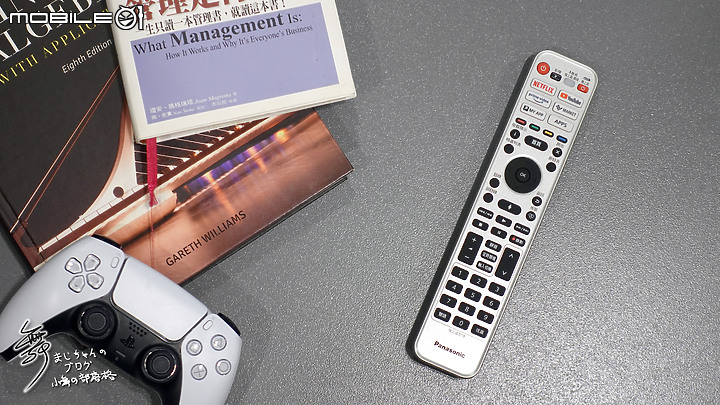
- 遙控器上部

- 遙控器下部
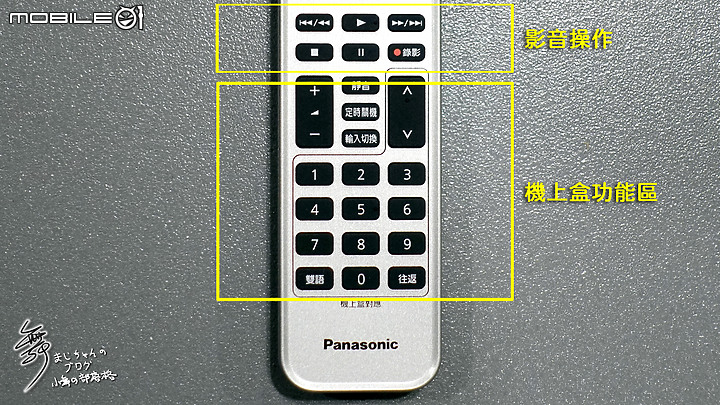
- 機上盒設定

- 有線機上盒代碼
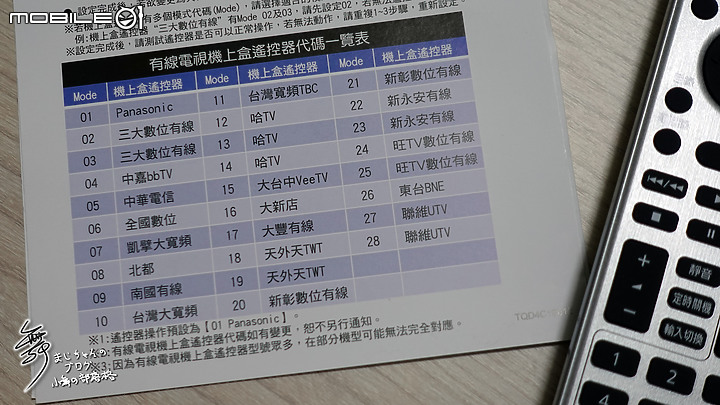
下一區則是『基本操作區』,這也是手持遙控器是最方便移動姆指控制的區域;接著是『影音操作播放』區,最下方則是『機上盒功能』區。機上盒的設定有另外提供一張設定說明,因為剛搬家還沒申請有線電視系統無法測試,故直接附上說明書內容供參考。
【擬真音場.極緻色彩~Panasonic JZ2000 4K OLED TV 開機篇】
- 啟動畫面
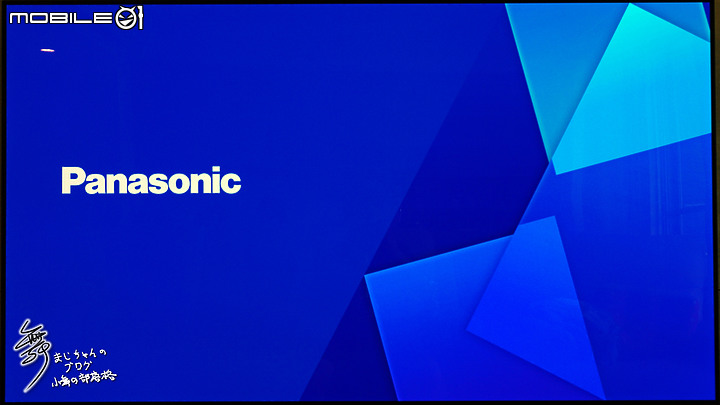
- 語言設定
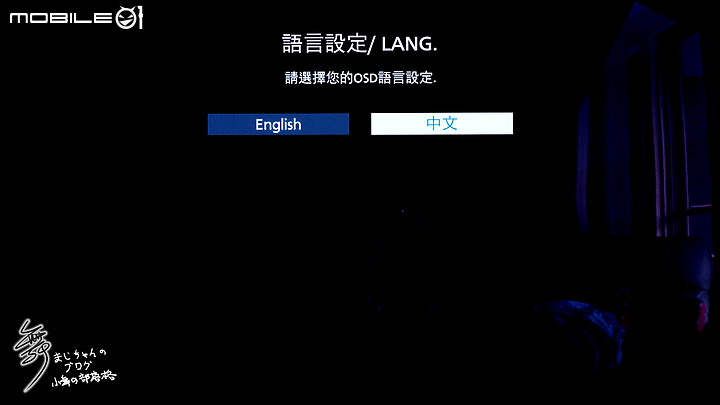
- 觀賞模式

- 連接網路1

- 連接網路2

- 連接網路3

- 網路狀態偵測

- 有線網路完成
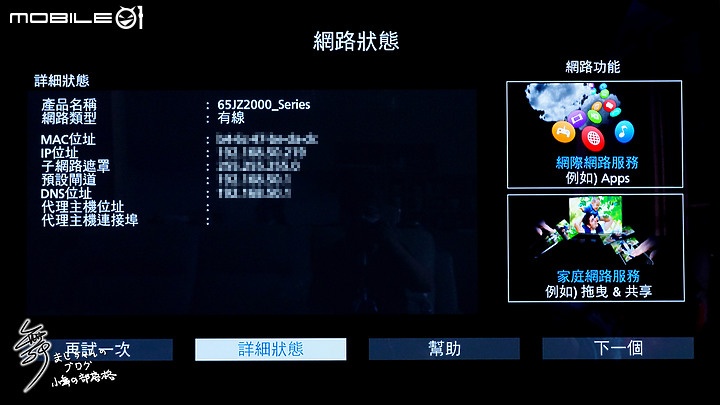
- 無線網路偵測

- 無線AP密碼
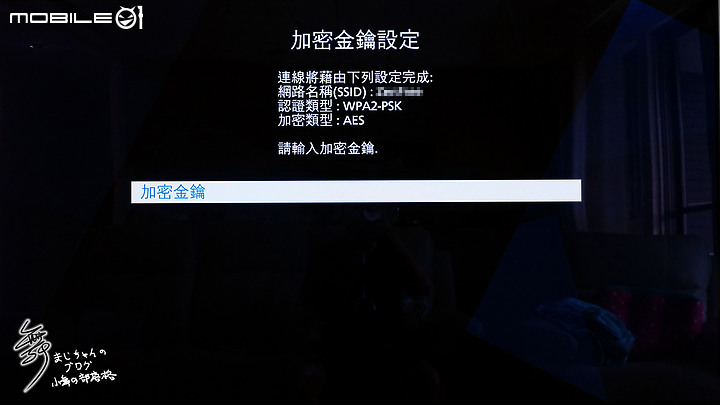
- 無線網路完成
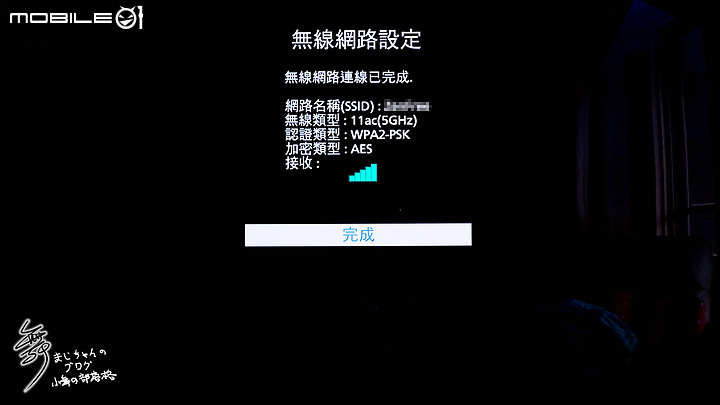
有線連接比較簡單,只要插上網路線後,電視即會進行路由器與是否連通網際網路的檢查,不過注意Panasonic JZ2000的網路支援的網路速度是10/100Mbps,但觀看影音應已足夠。無線網路則支援5GHz頻段802.11 a/n/ac和 2.4GHz 頻段802.11b/g/n。家中是300M的中華電信光世代搭配ASUS的AX6600 Mesh WiFi,不管是有線或無線,連接後觀賞影音都很順暢。
- 面板維護警語
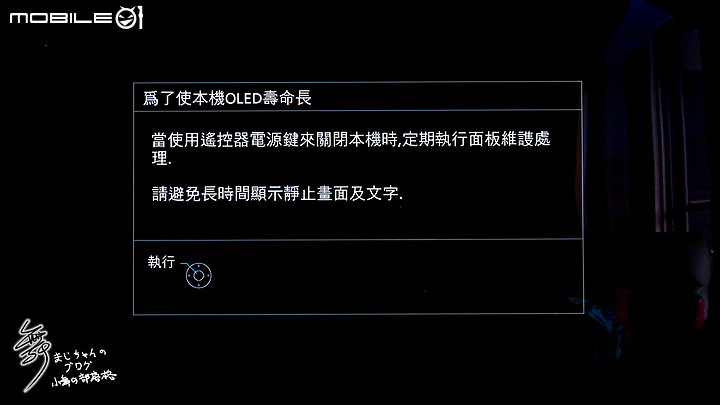
- 烙印防止設定
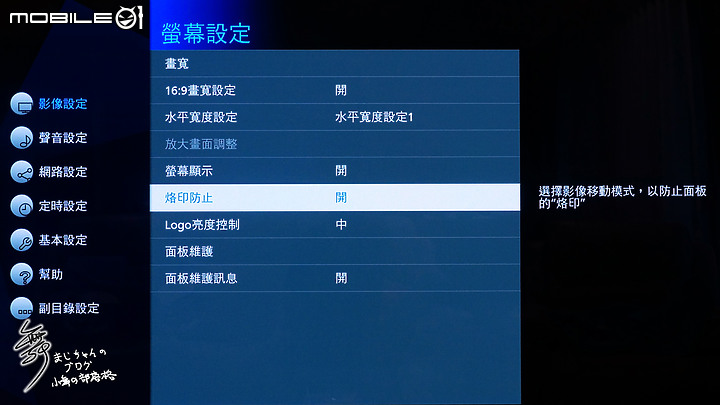
- 面板維護手動
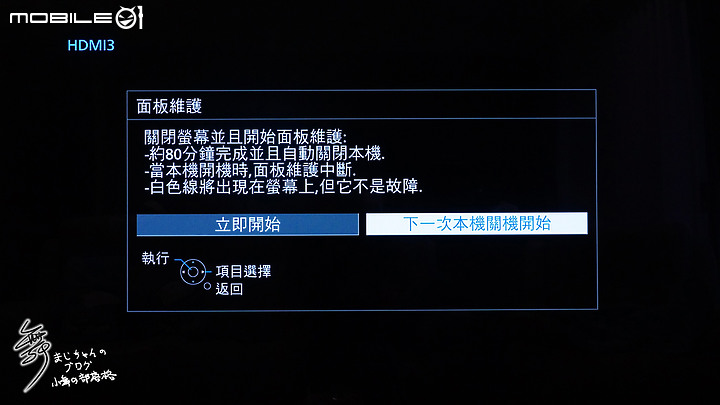
- Space Tune調整

- 手/自動調整
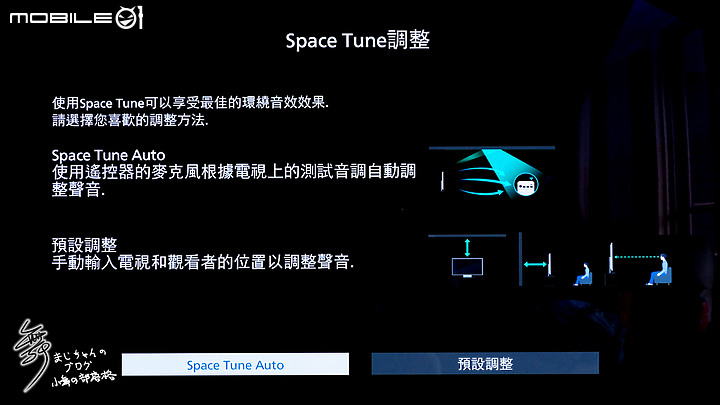
- 準備工作

- 測試噪音
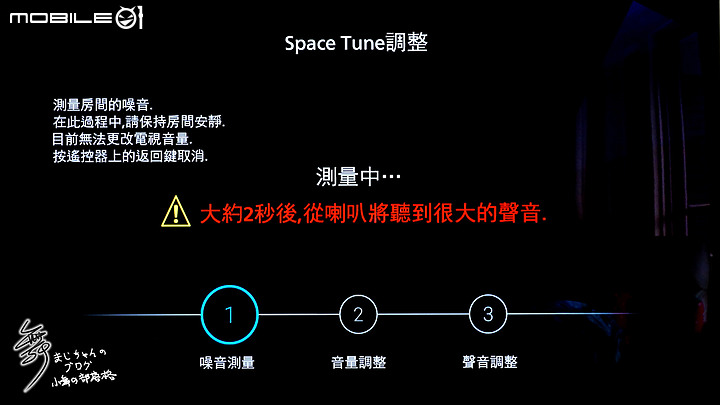
- 調整聲音參數

- 失敗重啟

- 調整音量
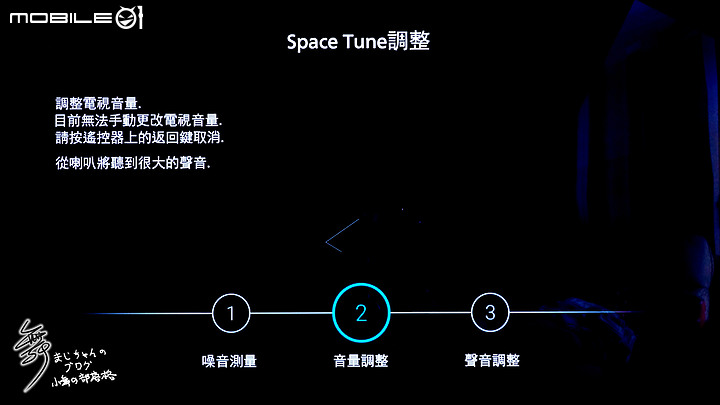
- 設定完成

- 使用條款
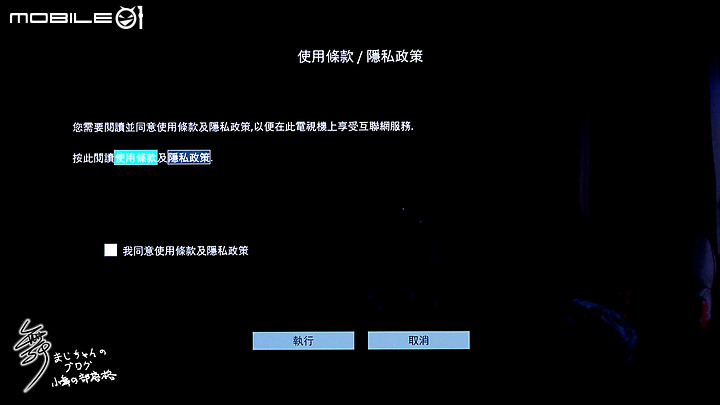
- 設定完成

- 啟動語音服務

- 版本更新
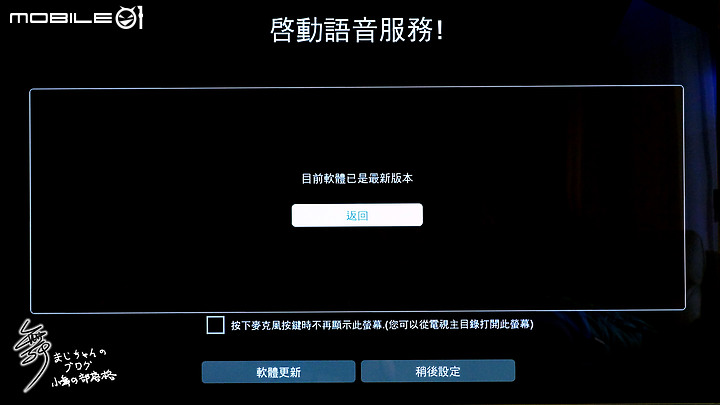
- 語音支援說明

- 開始首頁
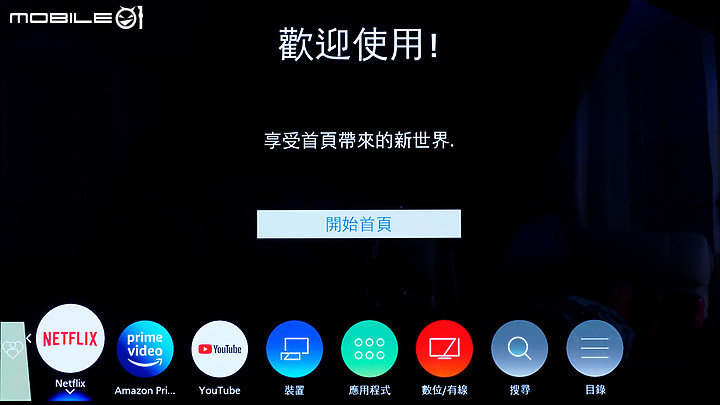
- 我的首頁6.0

- Netflix預覽

- Youtube預覽
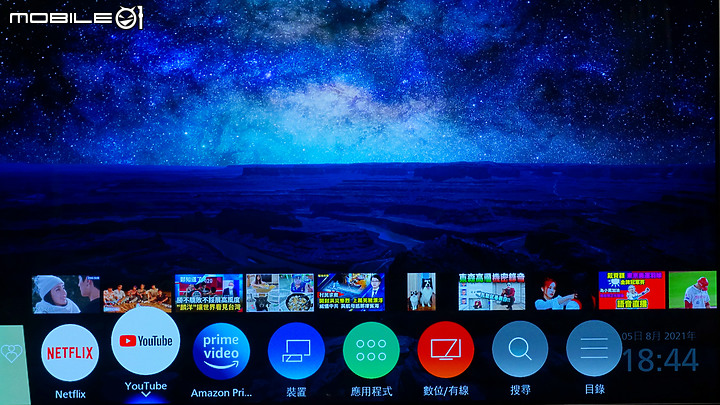
- 風景圖片
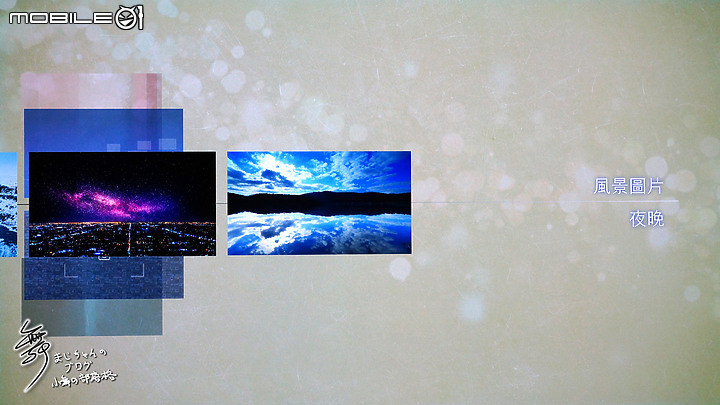
- 心情
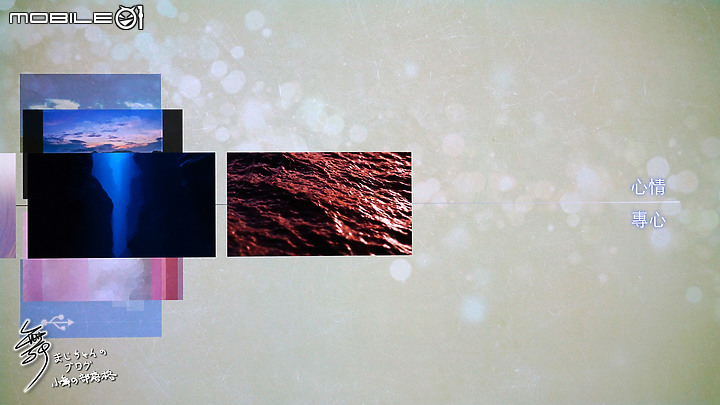
- 抽象

- Lumix Club
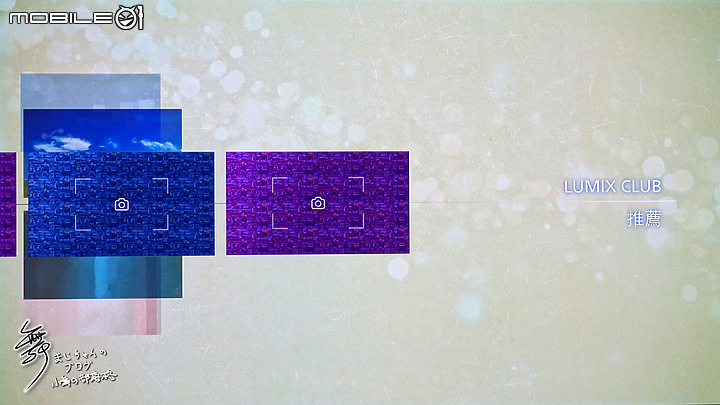
- 私人USB
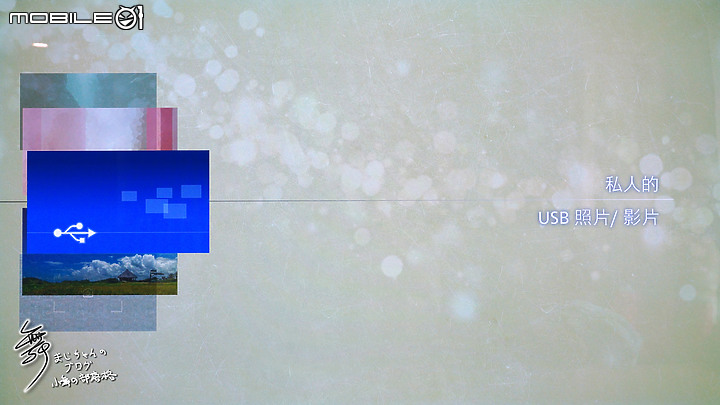
目前內建影像共有4大類:風景(影像x6)、Lumix Club(影像集x2)、心情(影像x3)、抽象(影像x5)及私人USB上傳。可選的背景音樂也有9首,雖然看起來不多,但能自選照片USB上傳,我覺得還蠻不錯的。
- My Scenery顯示

- My Scenery選項

- 定時設定

- 藍牙接收

- Market應用程式商店-1
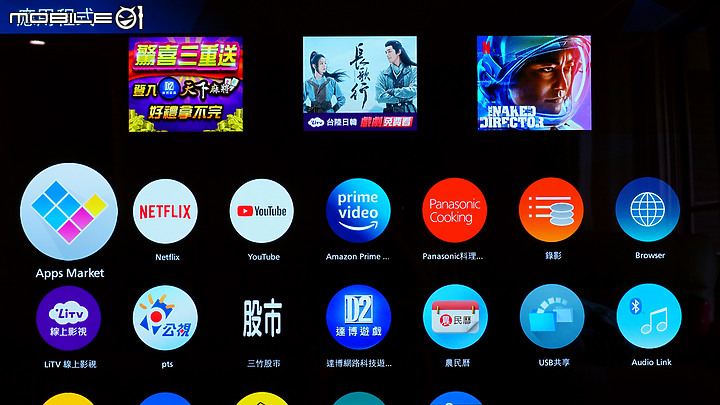
- Market應用程式商店-2
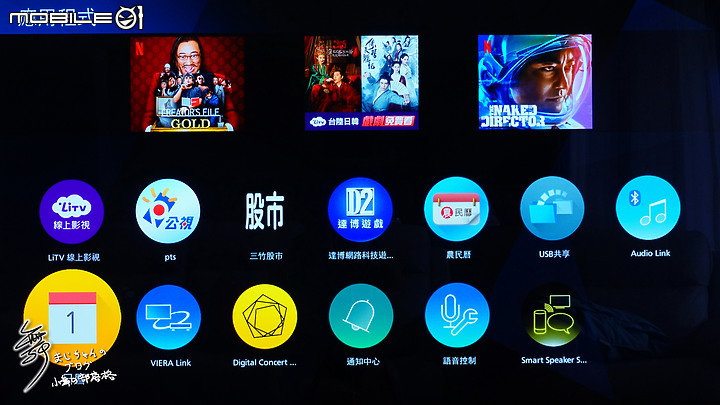
- Market精選
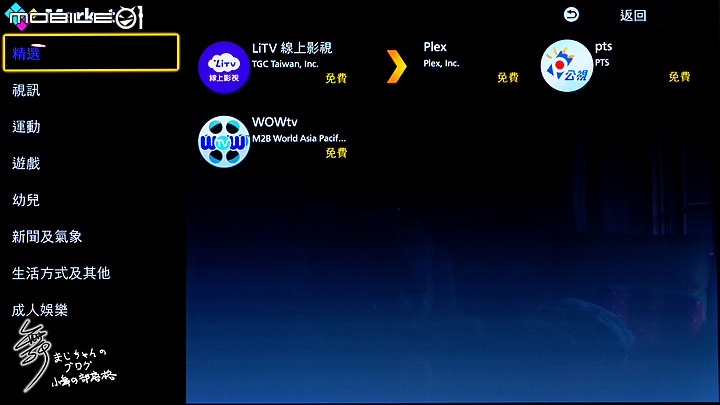
- 視訊類
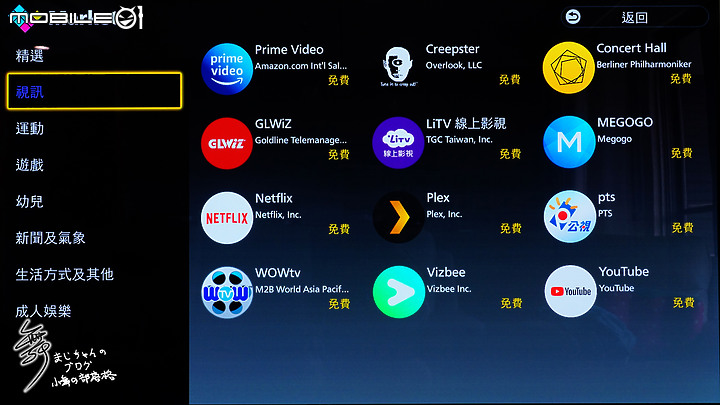
- 運動類

- 遊戲類
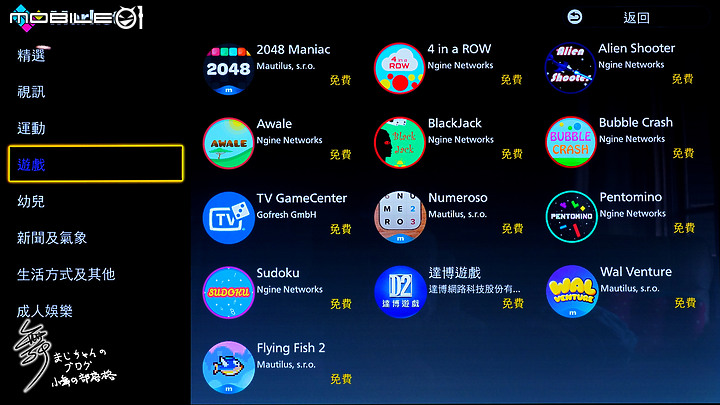
- 幼兒類

- 新聞及氣象類
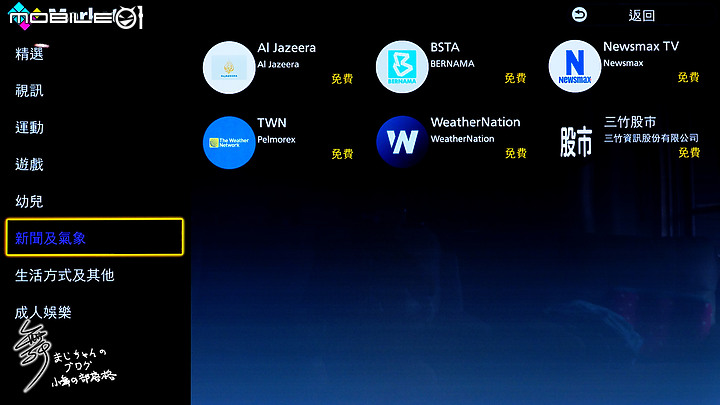
- 生活方式及其他

- 成人娛樂
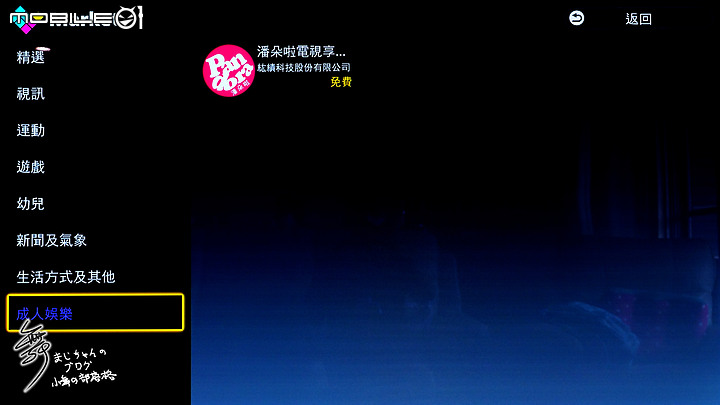
- Panasonic Cooking
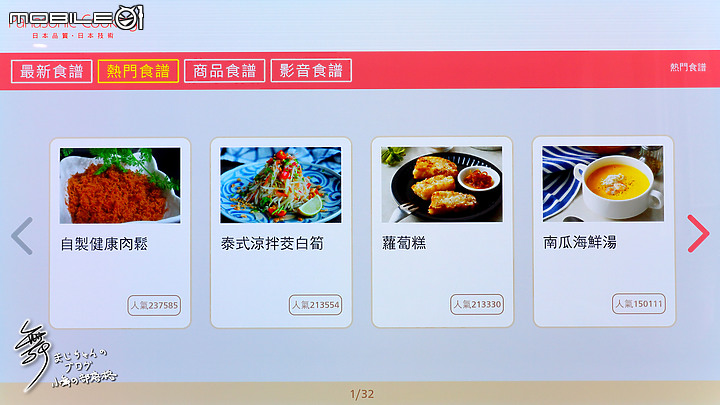
- 選擇商品
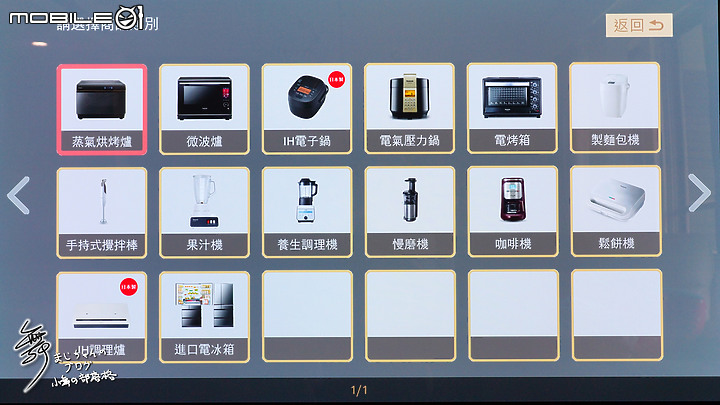
- 蒸氣烘烤爐

- IH調理爐

- 食譜列表

- 食譜說明
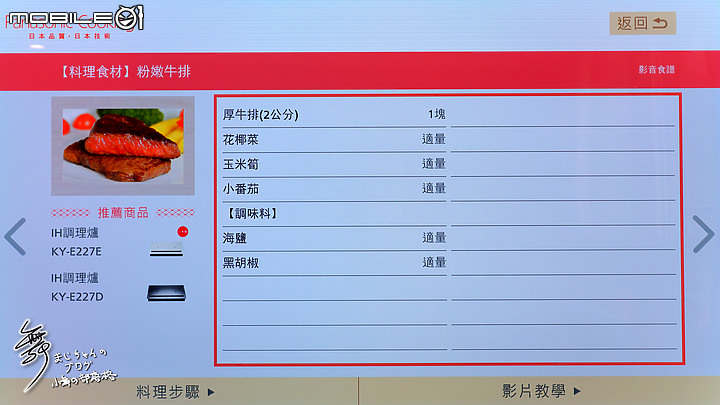
- 料理步驟
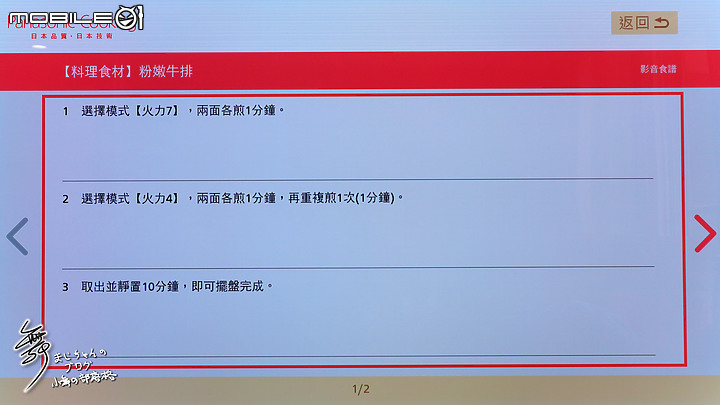
- 料理影片

- 應用程式釘選

- 加入首頁
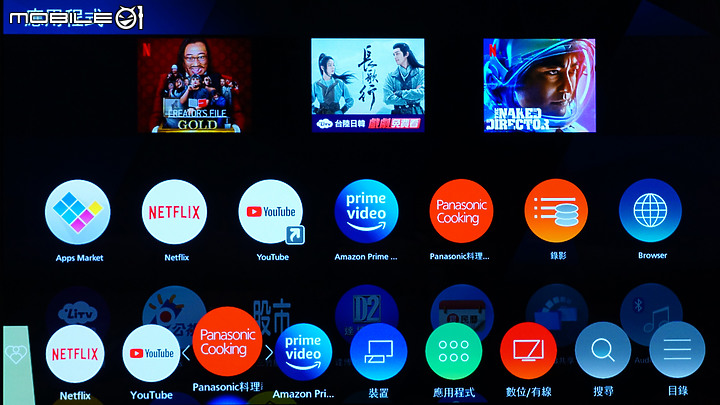
- 指定My App
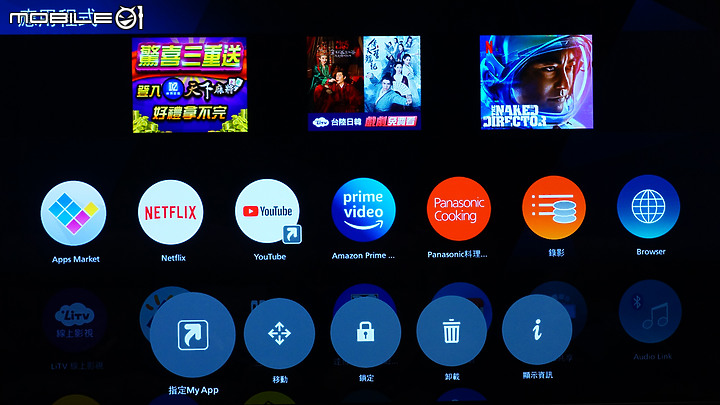
- My App捷徑
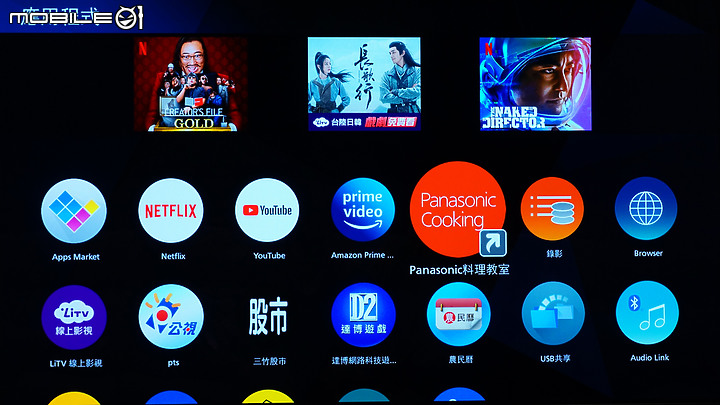
- 遙控器按鍵

- 我的首頁

【擬真音場.極緻色彩~Panasonic JZ2000 4K OLED TV 目錄設定篇】
- 目錄首頁
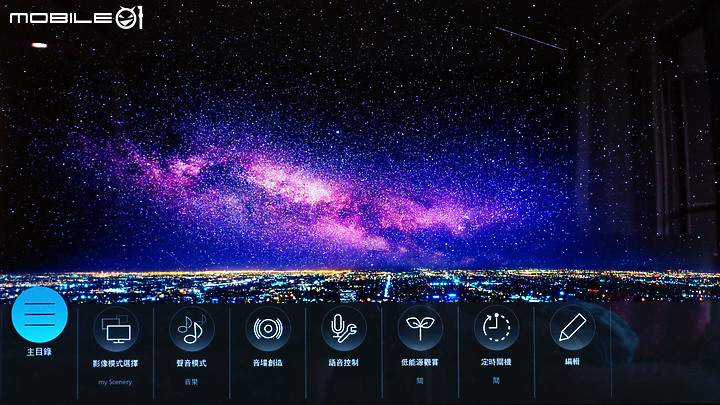
- 影像設定-1
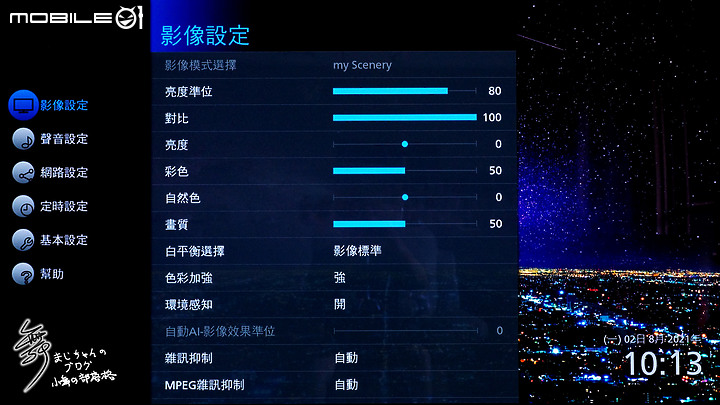
- 影像設定-2
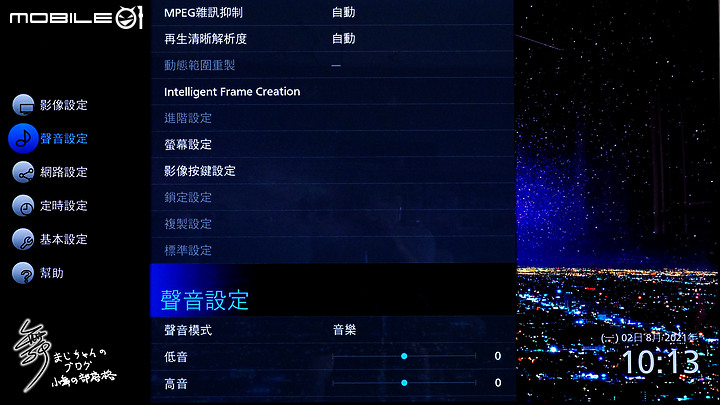
- 聲音設定-1
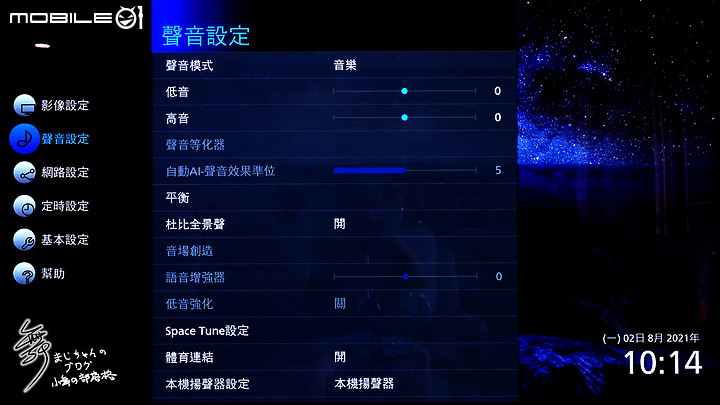
- 聲音設定-2

- 網路設定

- 定時設定
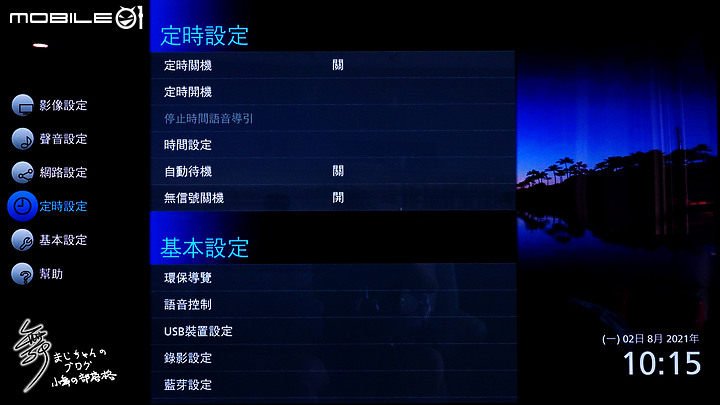
- 基本設定

- 幫助

- 副目錄設定
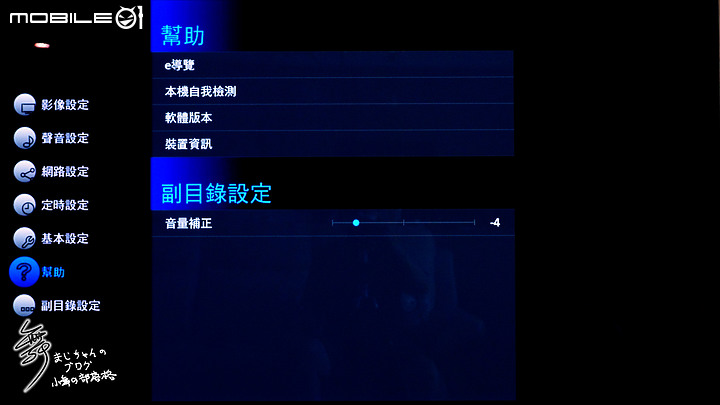
- Nexflix校準
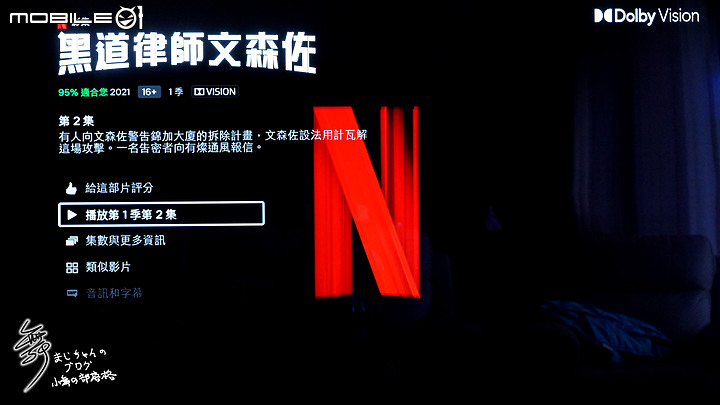
- 一般校準選項

- 一般影像模式

- 支援Dolby Atmos

- Dolby Vision標示
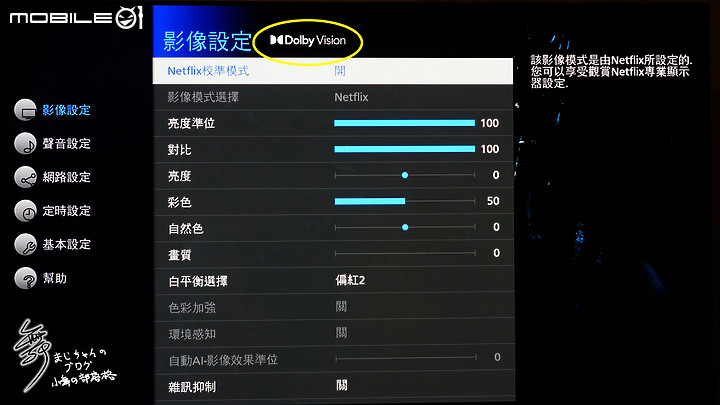
- 杜比影像模式
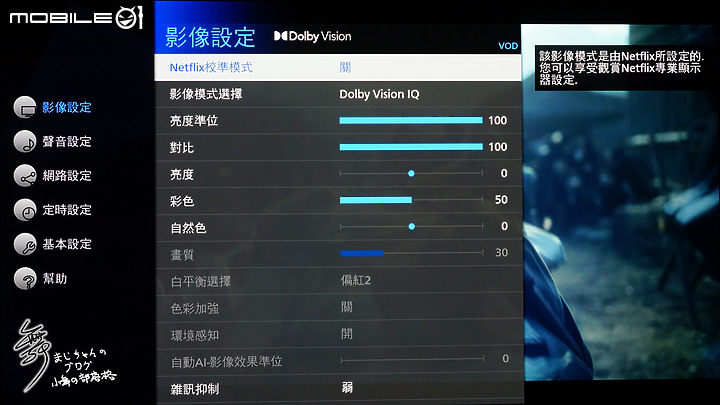
- 杜比模式選項
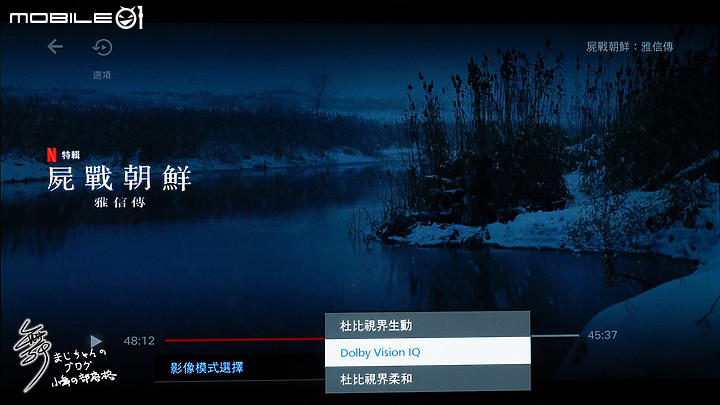
例如在Netflix中觀看一般的節目,在影像設定中就會增加了『Nexflix校準模式』和『影像模式選擇』,『影像模式選擇』裡提供了《影像明亮》、《自動 AI》、《標準》、《影像柔和》、《Filmmaker》、《擬真劇院》、《使用者》、《專業設定1》、《專業設定2》、《體育》等模式;如果是支援Dolby Vision或Dolby Atmos規格的影片,除了在「影像設定」上會多了Dolby Vision的標示外,『影像模式選擇』則變成了《杜比視界生動》、《Dolby Vision IQ》和《杜比視界柔和》可以選擇。
【擬真音場.極緻色彩~Panasonic JZ2000 4K OLED TV 小結】

在裝機後很快速的對Panasonic JZ2000進行外觀的了解與各種設定後,對於Panasonic 2021年的旗艦OLED機種,感到非常滿意,尤其可以看到Panasonic在TH-65JZ2000W上,針對影像和聲音部份的規格幾乎都是傾全力打造,也用上了許多最新科技與技術,在這短短的相處時間中,已經能充分體會Panasonic JZ2000在安心設計、簡單便利功能,而使用體驗過程中,全家都驚艷在Master HDR OLED 專業版和 HCX Pro AI 影像晶片所帶來的影像與360° Soundscape Pro音效震撼中
 ,這種感動很想介紹給大家。
,這種感動很想介紹給大家。因此在接下來的時間中,我將持續開始針對高畫質影像、高音質音效與各項功能進行體驗。
下篇請見:
【環繞音域.完美影像】 Panasonic JZ2000 4K OLED TV 體驗~身歷其境影音進化-Part.2

【防疫在家體驗Panasonic JZ2000旗艦級OLED電視】
感謝:Panasonic X Mobile01 工作人員 還有辛苦觀看和回文的大家
如果您認同我們努力去呈現現場情節與感想
也請留言或按讚鼓勵 謝謝
Panasonic®. 版權所有
本文提及任何廠商、名稱、LOGO的版權均屬原公司所有
版權聲明:本文使用之圖文均為本人拍攝與撰寫,所有權為版權所有人所擁有,請勿未經同意轉載,侵權必究,謝謝。
※本文乃參加mobile01體驗活動所撰寫;未約定報酬,但本人因撰寫本文而有機會取得該公司之獎勵。
※體驗機種若與市售商品在規格與內容有所差異,一律以市售產品為主。
































































































